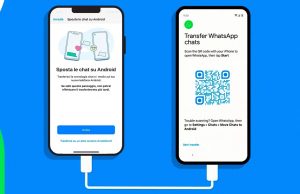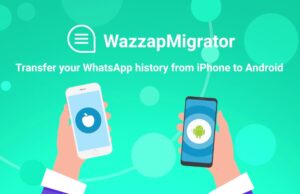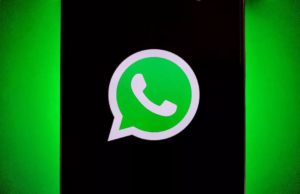Tag: whatsapp
WhatsApp: arrivata una funzione molto attesa per iPhone!
La versione 23.10.76 di WhatsApp per iOS, disponibile sull'App Store, ha finalmente introdotto una delle funzionalità più attese dagli utenti: la modalità companion tra...
WhatsApp pronta a implementare una delle funzioni principali di Telegram
Gli sviluppatori di WhatsApp stanno lavorando duramente per tenere testa a Telegram che rilascia mensilmente tante novità. Nell'ultima versione beta per Android, 2.23.11.15, è stata scoperta...
WhatsApp: lucchetto chat e adesivi personalizzati, le novità!
Lucchetto chat
WhatsApp introduce una nuova funzionalità chiamata "Lucchetto chat" in Italia, pochi giorni dopo l'annuncio del lancio globale. Questo sistema di protezione biometrica consente...
Ecco come trasferire le chat di WhatsApp da Android ad iOS
Se stai pensando di cambiare il tuo smartphone da Android ad iOS o viceversa, è possibile che tu voglia trasferire le chat di WhatsApp...
Ecco come trasferire le chat di WhatsApp da iOS ad Android
Se stai pensando di cambiare il tuo smartphone da iOS ad Android o viceversa, è possibile che tu voglia trasferire le chat di WhatsApp...
Come bloccare un contatto su WhatsApp: una guida passo passo
WhatsApp è una delle app di messaggistica più popolari al mondo e consente di comunicare facilmente con amici e familiari. Tuttavia, a volte può...
WhatsApp promette una nuova funzione su iPhone
WhatsApp ha confermato che presto implementerà il supporto picture-in-picture per le videochiamate su iPhone a partire dal 2023.
Attraverso un annuncio in un post sul...
WhatsApp testa la nuova funzione multi device
Dopo i recenti aggiornamenti attui ad introdurre diverse migliorie, WhatsApp ha avviato i test per la nuova funzione multi device.
Secondo quanto riportato da WABetaInfo,...